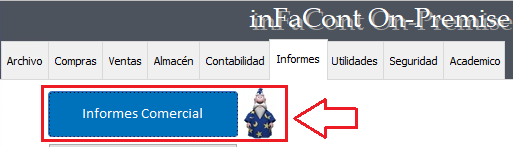|
Configurar Lotes y Fechas de Vencimiento |
|
La gestión de inventarios por lote y fecha de vencimieto es una de las mejores maneras de controlar las existencias. Esto es muy útil para empresas que siempre, o casi siempre, venden productos perecederos, como empresas de preparación de alimentos, farmacias, pinturas, agropecuarias, etc. La gestión de inventarios por lote y fecha de vencimieto no es más que la organización de productos, enfocada en sus números de lote y sus fechas de vencimiento. Es decir, tendrás que organizar la mercancía próxima a vencerse, para que se venda antes de la que tiene un periodo de vida más largo. De esta forma se previene posibles pérdidas o algún otro inconveniente con los clientes. Porque si vendes antes tus productos con mayor tiempo de vida, todos los que se vencen pronto quedarán en el fondo del almacén, y si no te das cuenta de que han expirado, se venderán también, lo que te puede ocasionar problemas con los clientes. Incluso podrías enfrentarte a problemas legales, al comercializar productos caducados que pueden ser ingeridos tanto por adultos, como por niños o personas de la tercera edad exponiéndose a complicaciones médicas. Algo que podrás evitar al llevar a cabo tu gestión por lote y fecha de vencimiento. |
En infacont solo se puede gestionar información de lote y caducidad a productos que se marquen como lotes.
Para activar esta opción de lotes y fechas de vencimiento a cada producto.
Busque y abra la ficha del producto

Para activar la gestión de lotes y fechas de vencimiento del producto
Clic en esta casilla:
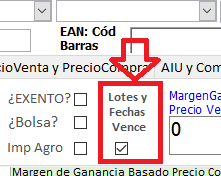
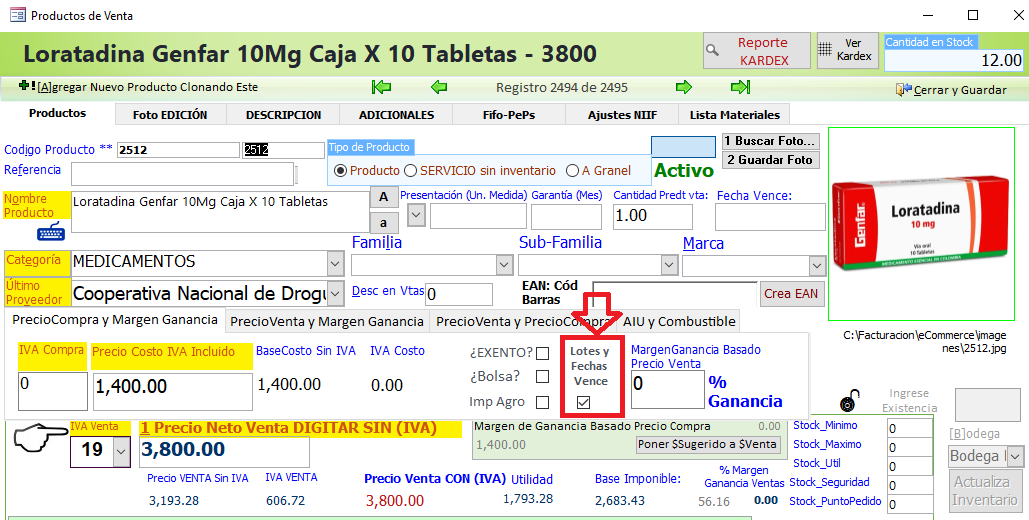

De ahora en adelante siempre que compre y/o venda este producto se le solicitará información del Lote al momento de facturar.
Ejemplo:
En la realización de una factura ya sea de compra o de venta, si dentro de la factura existe 1 o más productos marcados como lotes.
Al Totalizar y Contabilizar la Factura de compra o de venta, el sistema solicitará la informacion de # de Lote y fecha de vencimiento sólo de los productos marcados como lote dentro de la factura, a los demás productos no se le solicitará dicha información
Automáticamente carga todos los productos loteables dentro de la factura en un formulario para que usted diligencie la información de # de lote y fecha de vencimiento.
En esta factura de ejemplo se compran 4 productos, de los cuales sólo 2 estan marcados como lotes, al Totalizar y Contabilizar automáticamente carga los 2 productos dentro del formulario [Registro de Lotes]

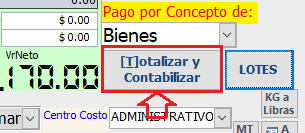
Carga automáticamente los 2 productos con sus respectivas cantidades para proceder a crear los Lotes y Fechas de Vencimiento
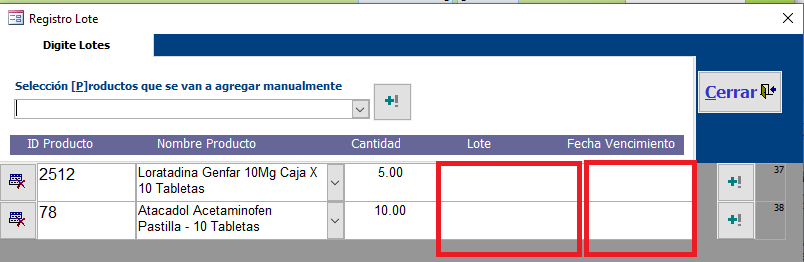
Una vez diligenciado al cerrar el formulario, la información se guarda automáticamente.
En la factura de compra puede volver a abrir este formulario dando clic en el botón Lotes
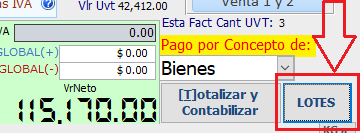
El botón [CLONAR LOTE] sirve para hacer una copia de la línea del lote.
Ejemplo: la segunda linea tiene 10 unidades, si desea dividir las 10 unidades en 2 lotes diferentes, con diferente fecha de vencimiento y con 5 unidades c/u se clona la línea y se edita la información.
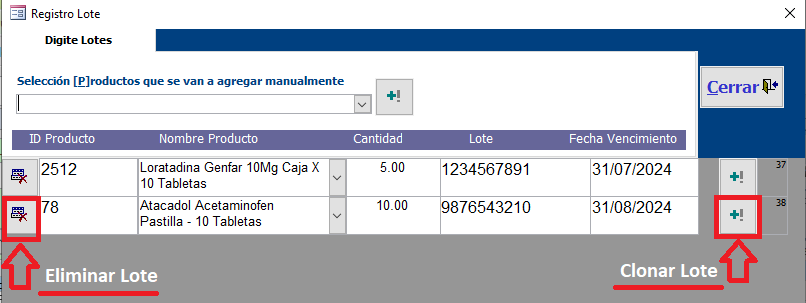
Después de clonar el lote y editar el producto con código #78, quedaría así:
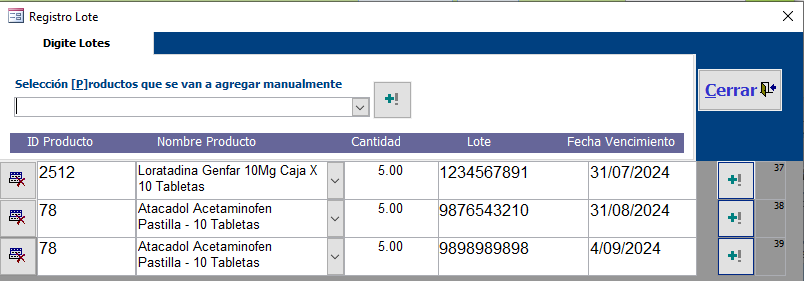
Eliminar Lote
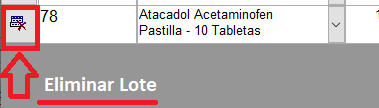
Si por error eliminó un lote y desea volver a cargarlo, búsquelo en la lista y vuelva a agregarlo
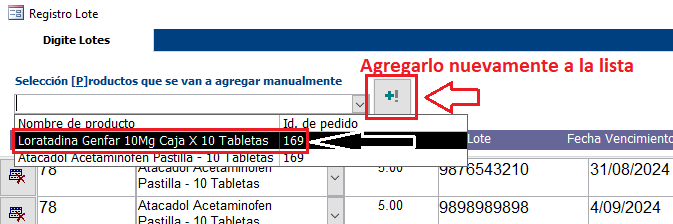
De esta forma se crean los lotes con sus cantidades iniciales.
|
Disminución de lotes desde la Factura Electrónica de Venta |
Al sacar los productos de los lotes se utiliza el método FIFO (First In – First Out): Primero en entrar – Primero en salir. Con el método FIFO el primer lote de mercancía que entra en el almacén debe ser el primero en salir. Se prioriza la salida de los productos que llevan más tiempo almacenados.
La misma metodología se utiliza al realizar una factura electrónica de venta, si en la factura existen productos con lote se solicitará información de que lote se van a sacar para disminuir el inventario del lote.
Hagamos un ejemplo:
En una Factura de compra se registró:

Loratadina Genfar 10Mg se compraron 7 UNIDADES
Se registró con el siguiente Lote y fecha de Vencimiento.
Nota: No se cargó el CORTAUÑAS por que No es un producto loteable

En otra Factura de compra se registró:

Se registró con los siguientes Lotes y fecha de Vencimiento:
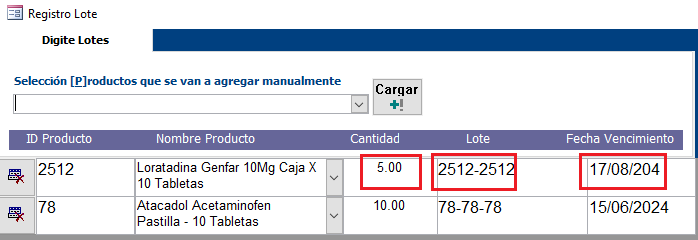
Observe que la Loratadina Genfar 10Mg / Se volvió a registrar por 2da vez pero con otra cantidad, otro lote y otra fecha de Vencimiento.
En la 1ra compra se ingresaron 7 y en la segunda compra se ingresaron 5 unidades. 7 + 5 = 12
Pero con lotes y fechas de vencimiento diferentes
Ahora se procede a vender mediante factura electrónica de venta lo siguiente:
7 Atacadol Acetaminofen Pastilla
10 Loratadina

Al finalizar la Venta, el sistemá automáticamente llena el formulario para seleccionar el lote
Observación: Si va a digitar manualmente las cantidades, digitelas en número positivo, sin simbolos negativos, el sistema lo convierte automáticamente en negativo.
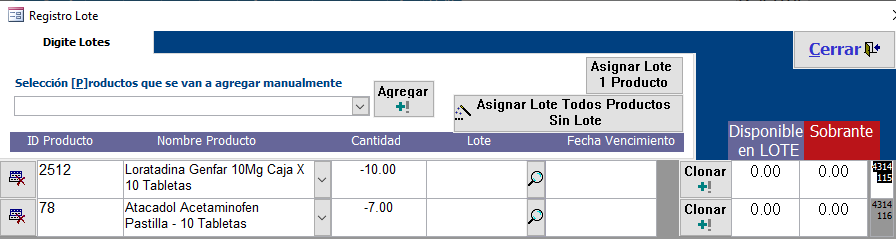
Puede ir seleccionando el lote manualmente con clic en la Lupa uno por uno, pero este método es muy demorado ya que pueden haber facturas con 30, 40, 50 o más productos con lotes, lo más recomendado es hacer lo siguiente:
Clic en el botón [Asistente de asignación de lotes] asigna el lote con el método FIFO a TODOS los productos de la lista ajustando la existencia disponible e informando si hay sobrantes de cantidades de forma automática,

Quedará así:

Las alertas se MARCAN DE COLOR ROJO, esto quiere decir que en el lote #168168 hay disponibilidad de 7 unidades y usted esta intentando sacar 10 unidades, con un sobrante de -3 unidades, celda marcada de color rojo
Ya no hay unidades disponibles con el lote (#168168) del producto: Loratadina Genfar 10Mg
Pero Recordemos que se creo un lote (#2512-2512) Con 5 unidades y vence el 17/08/2024
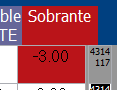
Para pasar esas 3 unidades SOBRANTES al nuevo lote y que se cuadre automáticamente,
se utiliza el botón CLONAR

Confirme: si o si, que va a desactivar el Lote de ese producto por que ya se acabaron las existencias
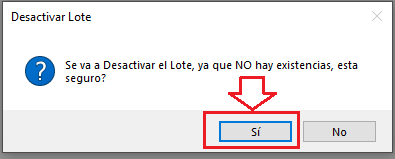
Se crea automáticamente una nueva línea al final de la lista, en la imagen de abajo marcada con un cuadro de color rojo
inFaCont Busca y Asigna automáticamente el próximo lote (#2512-2512) y su fecha de vencimiento según el metodo FIFO
La cantidad Sobrante de la 1ra línea que era -3 la pasa a la cantidad de la nueva línea creada, y la cantidad Sobrante en la 1ra línea la deja = 0
La cantidad de la 1ra línea que era 10 la convierte en 7 para que el sobrante de la 1ra linea quede en = 0 y así poder inactivar el lote #168168

|
Reportes de Lotes
Clic en el botón Lotes
|
Informe por lotes
Muestra listado de Lotes Activos Agrupados con sus respectivas cantidades en existencia, fecha de vencimiento, días que lleva vencido y los días que faltan para su vencimiento
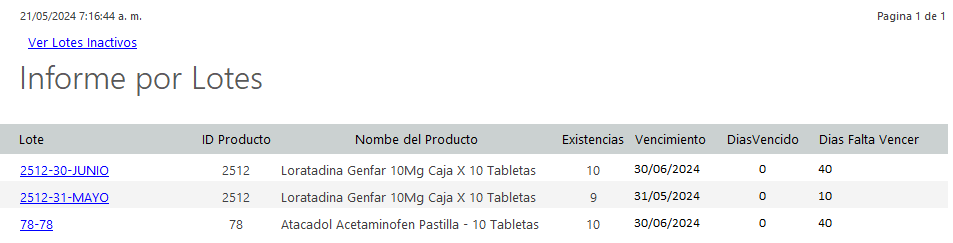
Para ver algún lote en detalle, ejemplo la 2da fila con lote 2512-31-MAYO tiene 9 cantidades en existencia, para ver los moviementos de dicho lote, clic dentro del lote para abrir el detalle.

Abre los movimientos de dicho lote, en la columna Fact Compra y Fact Venta al dar clic en el # de Factura abre la factura para su visualización
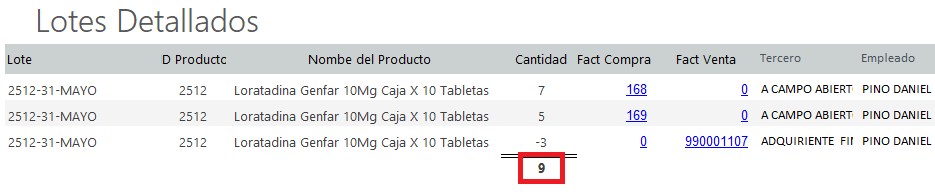
También aplica para consultar movimientos de productos
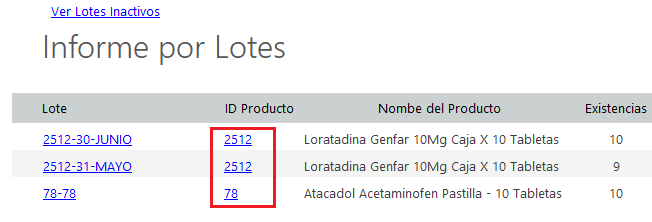
¿Como se consulta los lotes vencidos?
El informe de lotes es filtrable. Para consulta lotes vencidos
Clic dentro de cualquier dato de la columna DiasVencido esto para indicar que vamos a aplicar filtro a esta Columna
O clic derecho para activar un submenú para aplicar filtros


Si no está activo el clic-derecho para aplicar filtros
En la barra de herramientas superior ubique el grupo [ordenar y Filtrar]
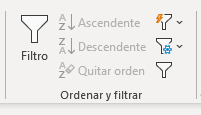
Aqui se aplican filtros a los datos
Para este ejemplo se aplica un filtro para los dias vencidos <> 0 para que muestre los lotes ya vencidos
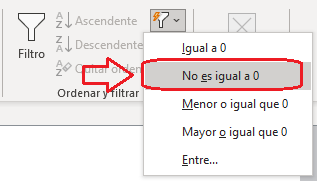
¿Como se consulta los lotes próximos a vencer?
Igualmente aplica en la columna: Dias Falta Vencer
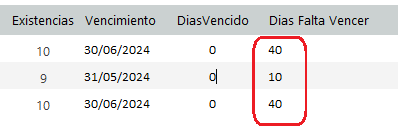
Aqui puede ser más especifico y ampliar el rango de filtros
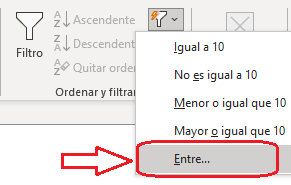

¿Como consulto el Histórico de Lotes cerrados?
En el encabezado del informe clic en:

Creado con el Personal Edition de HelpNDoc: Haga que sus archivos PDF sean más seguros con cifrado y protección con contraseña